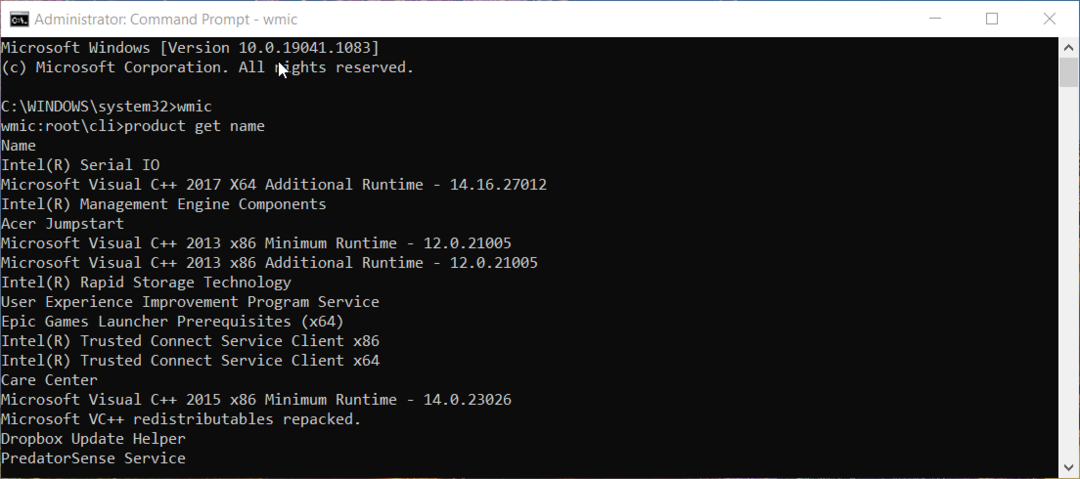Prøv disse enkle rettelser, hvis Avast-onlineindhold ikke er tilgængeligt
- Avasts onlineindhold er utilgængeligt fejlmeddelelser kan forekomme af forskellige årsager, herunder browser-plugins.
- Rydning af DNS på din pc vil løse problemet med utilgængeligt Avast-onlineindhold på ingen tid.
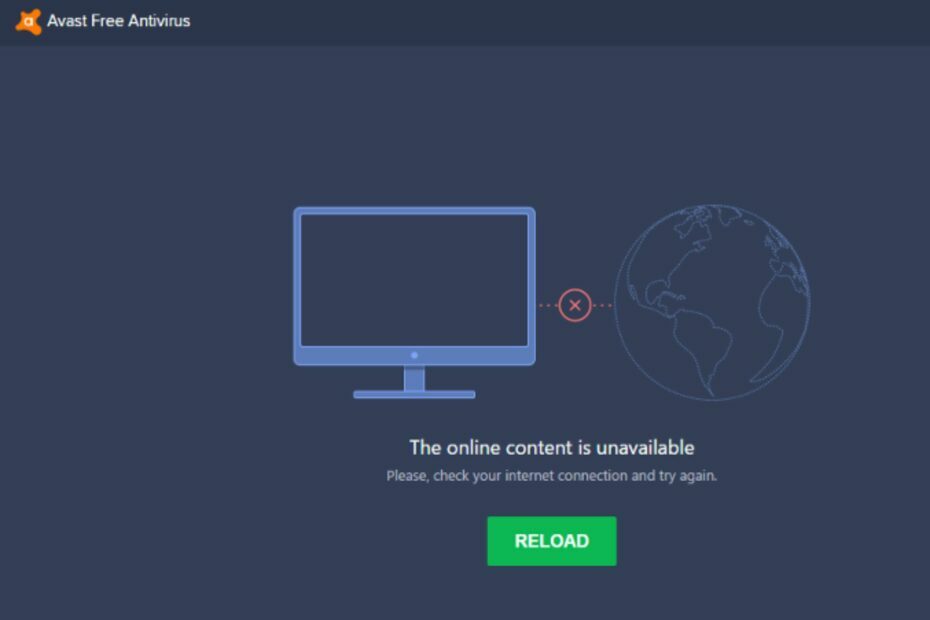
Brug af Avast antivirus på en pc beskytter brugere mod virale og malware-angreb. Forskellige brugere har dog rapporteret, at Avast-onlineindholdet er utilgængeligt, der dukker op, når du bruger Avast-browseren.
Ligeledes kan Windows-brugere støde på fejl som f.eks Windows Defender blokerer Avast antivirus.
★ Hvordan tester, anmelder og vurderer vi?
Vi har arbejdet de sidste 6 måneder på at opbygge et nyt anmeldelsessystem for, hvordan vi producerer indhold. Ved at bruge det har vi efterfølgende lavet de fleste af vores artikler om for at give faktisk praktisk ekspertise på de guider, vi lavede.
For flere detaljer kan du læse hvordan vi tester, anmelder og vurderer på WindowsReport.

Beskyt dine enheder med prisvindende cybersikkerhedsteknologi.
4.9/5
check tilbud►

Maksimer din pc's sikkerhed og ydeevne med førsteklasses digital trusselsdetektion.
4.8/5
check tilbud►

Hold dig sikker med banebrydende AI-detektions- og forebyggelsesteknologi.
4.6/5
check tilbud►

Surf sikkert på nettet efter op til 3 enheder på tværs af Windows, Mac, iOS eller Android-systemer.
4.4/5
check tilbud►

Bedste sikkerhedsværktøj til intens browsingaktivitet.
4.0/5
check tilbud►
Hvorfor er Avast-onlineindhold ikke tilgængeligt?
Fejlen Avast onlineindhold ikke utilgængeligt kan opstå af mange årsager. Den primære årsag til dette er dog browser plug-ins. Nogle browser-plugins kan påvirke Avast-webscanning, hvilket gør hjemmesiden utilgængelig.
Desuden er nogle almindelige faktorer, der er ansvarlige for problemet:
- Firewall eller sikkerhedssoftware – Avast onlineindhold kan være utilgængeligt, hvis systemets firewall eller andre firewall-tjenester blokerer det.
- Ustabil internetforbindelse – Når din internetforbindelse er ustabil eller langsom, kan det give problemer med Avast med at få adgang til et websted eller indhold.
- Problemer med internetudbyderen (ISP). – Avast onlineindhold kan være utilgængeligt, hvis der er problemer med din internetudbyder. Det kan skyldes vedligeholdelse, tekniske problemer eller andre årsager.
- Serverproblemer – Fejlen kan forekomme, hvis der er problemer med de servere, der hoster indholdet.
Disse årsager kan dog variere på forskellige pc'er. Derfor vil vi diskutere nogle rettelser, når vi går længere ind i artiklen.
Hvad kan jeg gøre, hvis Avast-onlineindhold ikke er tilgængeligt?
Vi anbefaler at prøve følgende foreløbige kontroller:
- Genstart din Windows i en fejlsikret tilstand.
- Tjek din internetforbindelse.
- Afinstaller og installer Avast på din pc, og genstart din pc for at kontrollere, om problemet fortsætter.
Hvis Avast-onlineindholdet ikke er tilgængeligt efter at have prøvet de foreløbige kontroller, skal du fortsætte med følgende avancerede trin.
1. Tilføj undtagelser i Avast
- Åben Avast Antivirus og gå til Indstillinger menu.

- Klik på i venstre sidebjælke Generel.
- Rul ned til Undtagelser afsnittet og klik på Tilføj undtagelse knap.

- Du kan enten indtaste navnet på filen eller mappen du vil udelukke fra scanning, eller klik på Gennemse knappen for at finde den på din computer.
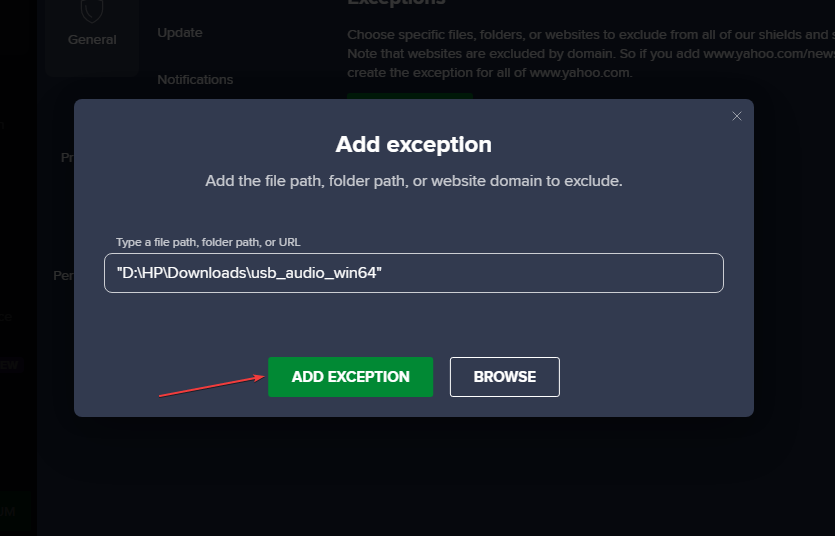
- Klik på knappen Tilføj undtagelse for at bekræfte dit valg.
Tilføjelse af en undtagelse til Avast tillader den angivne fil eller hjemmeside at omgå Avasts beskyttelse og potentielt udgøre en sikkerhedsrisiko.
2. Ryd DNS-posten på din pc
- Trykke Windows + R nøgler til at åbne Løb dialogboks, skriv cmd i tekstrummet, og tryk derefter på Gå ind at åbne Kommandoprompt.
- Skriv følgende og tryk Gå ind:
ipconfig/flushdns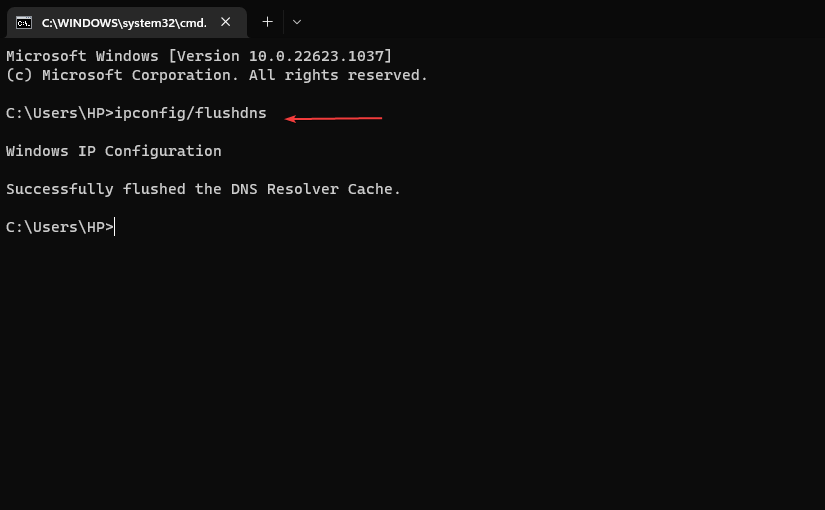
- Genstart din pc og kontroller, om fejlen fortsætter.
Hvis du bruger en tredjeparts DNS-tjeneste, skal du muligvis rydde cachen på selve DNS-serveren eller bruge en anden metode til at tømme cachen. Lær, hvad du skal gøre, hvis DNS-server er ikke tilgængelig på Windows 11.
- Antivirus markedsandel: Fuldstændig statistik og tendenser i 2023
- Kan antivirus opdage og fjerne ransomware?
- Kan et antivirus hackes? [Forebyggelsesvejledning]
3. Deaktiver midlertidigt Avast antivirus
- Højreklik på Avast ikonet på dit skrivebord, og klik derefter på Avast skjold kontrol.
- Fra sidemenuen skal du vælge Deaktiver Avast og vælg, hvor længe du vil deaktivere den.
- Vælg varigheden for at deaktivere Avast, helst 10 minutter, og klik derefter Ja for at bekræfte dine handlinger i Avast-prompten.

Alle antivirus-skjolde er slået fra, hvilket ser ud til at indikere, at Avast er deaktiveret. Alle meddelelser vises med rødt i hovedvinduet, når Avast er deaktiveret.
Nogle beskyttelsesfunktioner kan ikke deaktiveres fuldstændigt. Indstilling af disse funktioner i passiv tilstand kan være en foretrukken mulighed.
Desuden anbefales midlertidigt at deaktivere antivirusbeskyttelse, hvis det er nødvendigt, og genaktiver det så hurtigt som muligt. Læs videre hvordan man stopper Avast hvis du ikke kan komme uden om ovenstående trin.
Afslutningsvis kan du tjekke nyttige vejledninger om Avast securitys manglende evne til at scanne og hvordan repareres Avast; denne fil kan ikke gendannes fejl.
Hvis du har yderligere spørgsmål eller forslag, så send dem venligst i kommentarfeltet nedenfor.